Når du optager og laver en TikTok-video, kan du bruge forskellige redigeringsfunktioner i appen til at redigere dit videoindlæg. Udover den indbyggede TikTok-editor, tilbydes der også mange andre TikTok-videoredigeringsværktøjer på markedet. Så hvad er bedste videoeditor til TikTok?
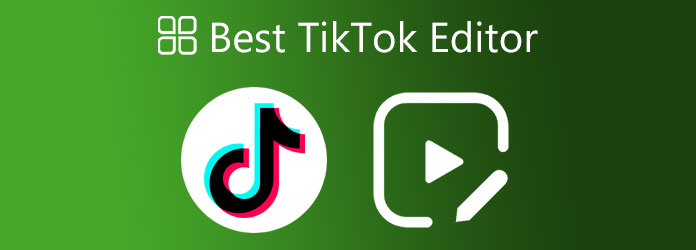
Dette indlæg vil introducere dig til 3 fantastiske TikTok-videoredigerere, inklusive dens indbyggede editor, officiel TIKTOK VIDEO EDITOR til iPhone og Android-telefoner og en professionel TikTok-editor til computer.
Som nævnt ovenfor er TikTok-appen designet med en brugervenlig videoeditor, der hjælper dig med at redigere din optagelse eller videoklip direkte. Når du har optaget eller tilføjet en video på TikTok, vil du blive guidet til redigeringsgrænsefladen og bruge TikTok-editoren.
Denne indbyggede TikTok-videoeditor har mange almindeligt anvendte redigeringsfunktioner, så du kan optimere dit videoindhold. Det giver dig mulighed for at trimme TikTok-videoen, rotere den, tilføje tekst og baggrundsmusik, anvende filtre og justere effekter. Relativt set er TikTok-editoren designet med alle de grundlæggende redigeringsfunktioner, du muligvis skal bruge for at redigere dine videoer.
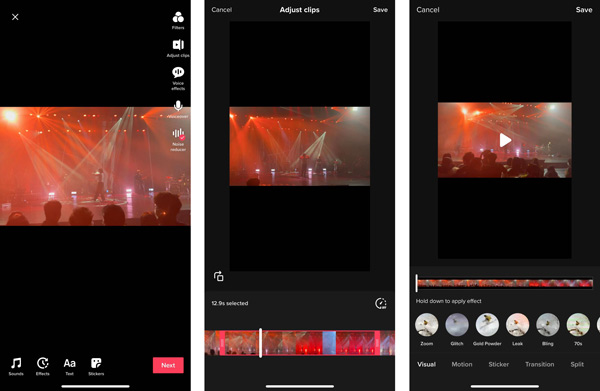
Når du finder nogle sjove, seje eller værdifulde videoer på TikTok, kan du direkte kopiere ideerne og bruge deres effekter eller musik. TikTok tilbyder dig en praktisk måde at redigere og oprette lignende videoer. Lære hvordan man bruger TikTok-editoren her.
hætte skåret er den officielle videoredigerer for TikTok. Sammenlignet med den indbyggede TikTok-editor er den meget mere kraftfuld eller mere funktionel. Denne gratis og alt-i-én videoredigeringsapp giver dig mulighed for nemt at trimme, beskære, rotere eller vende en video, ændre videoafspilningshastigheden, tilføje lyde, effekter, filtre og mere på både iOS- og Android-enheder. Du kan gå til App Store eller Google Play Store for gratis at installere det på din telefon.
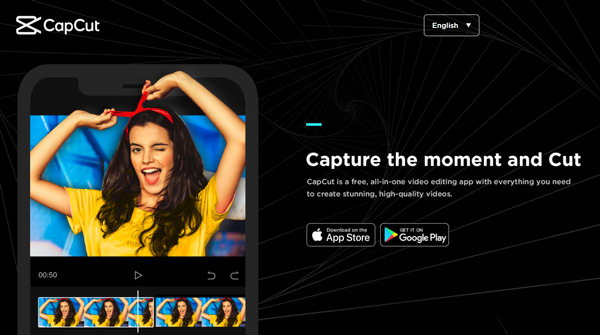
Som den officielle videoredigerer for TikTok giver den dig mulighed for at skabe utroligt indhold og derefter sende det direkte til TikTok-platformen. Endnu vigtigere, CapCut kan sikre dig en god og stabil videoredigeringsoplevelse. Du får ikke styrtet, fryser eller andre problemer. Du vil heller ikke se nogen annoncer, mens du bruger denne videoeditor til TikTok.
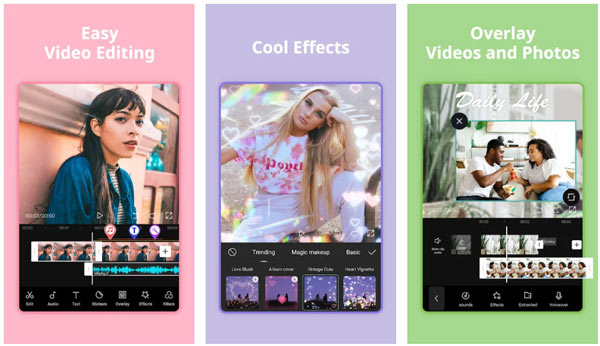
Bemærk, at CapCut er specielt designet til redigering af TikTok-videoer. Så du kan kun bruge det til at redigere korte videoer. Den har en videogrænse på 15 minutter. Hvad mere er, giver det dig kun mulighed for at tilføje ét video- og lydspor.
Hvis du søger efter en TikTok-editor til at redigere dine videoer på en computer, kan du give alle funktioner Video Converter Ultimate et forsøg. Den er kompatibel med både Windows 11/10/8/7 PC og Mac.
Sikker download
Sikker download
Trin 1: Dobbeltklik på download-knappen ovenfor, og følg instruktionerne på skærmen for gratis at installere og åbne denne TikTok-videoeditor på din computer. Klik på Tilføj filer eller +-ikonet for at indlæse din videofil. Som nævnt ovenfor understøttes alle ofte brugte videoformater. Hvad mere er, er der ingen grænse for filstørrelse, længde eller videoopløsning.

Trin 2: Når din video er importeret til softwaren, kan du klikke på Redigere or Klip ikonet for at begynde at redigere det.

Trin 3: Når du går ind i hovedredigeringsvinduet, kan du trykke på Rotér og beskær fanen for frit at beskære eller rotere din video. Du kan bruge Effekt & filter for at justere dine videoeffekter. Det giver dig også mulighed for at tilføje nye undertekster eller baggrundsmusik baseret på dit behov.

Trin 4: Udover disse grundlæggende redigeringsfunktioner kan du gå til Værktøjskasse for at få adgang til flere nyttige værktøjer. Du kan nemt finde de redigeringsfunktioner, du har brug for, fra denne software til at redigere dine videoer til opslag på TikTok.

Trin 5: Efter alle dine redigeringshandlinger kan du vælge et TikTok-understøttet format fra rullelisten i Konverter alle til. Den har en specifik TikTok-kategori, så du hurtigt kan finde det passende outputformat. Så kan du klikke på Konverter alle knappen for at gemme videoen på din computer. Du kan gå til det officielle TikTok-websted, logge ind på din konto og derefter uploade denne video til TikTok-platformen.
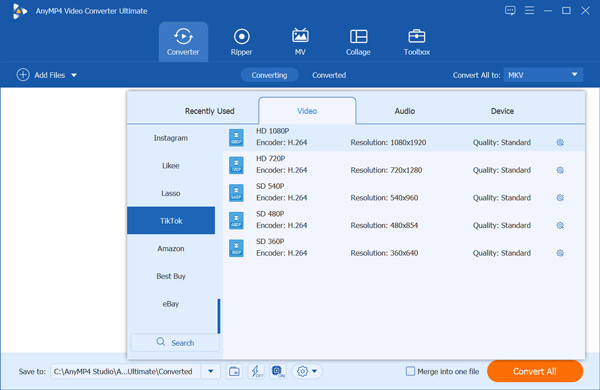
Spørgsmål 1. Er der nogen gratis online videoeditor til TikTok?
Ja, der tilbydes mange online videoredigeringsværktøjer på internettet, som kan hjælpe dig med at redigere dine TikTok-videoer. Hvis du ikke ved, hvilken du skal bruge, kan du prøve de populære som VEED TikTok Video Editor, Clideo Online TikTok Video Maker eller Flixier Online TikTok video editor.
Spørgsmål 2. Har TikTok-appen en beskæringsfunktion?
Nej. TikTok giver dig ikke en videobeskæringsfunktion. Du kan bruge dens officielle videoeditor, CapCut til nemt at beskære din video. Som iOS-bruger kan du også bruge den indbyggede beskæringsfunktion i iOS til beskær en video.
Spørgsmål 3. Kan jeg redigere mine TikTok-videoer efter indlægget?
Nej. Du har ikke tilladelse til at redigere nogen del af din TikTok-video, når først den er offentliggjort. Hvis du har brug for at redigere en udsendt TikTok-video, skal du gemme den på din enhed og derefter redigere og dele den igen på TikTok, som et nyt TikTok-indlæg.
Du kan finde 3 TikTok-redaktører fra dette indlæg til at redigere dine TikTok-videoer. For nogle redigeringsfunktioner, du ikke kan finde i appen, kan du gå til CapCut eller Video Converter Ultimate.